在日常使用电脑上网的过程中,有时候会遇到一些网络配置错误导致无法正常上网的情况。本文将为大家介绍一些常见的网络配置错误,并提供解决办法,帮助大家顺利修复问题,恢复网络连接。
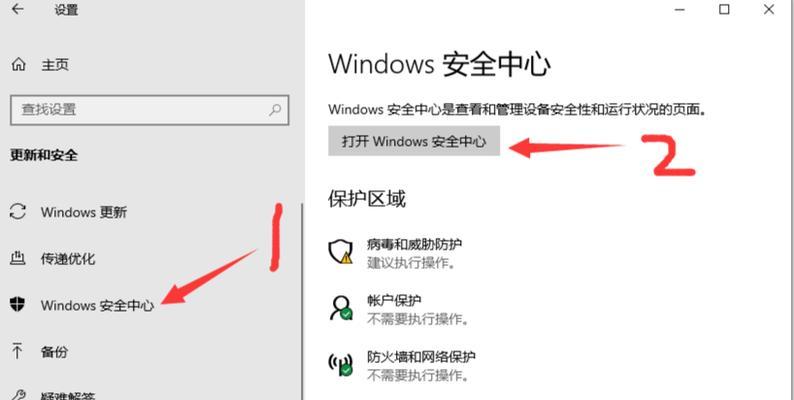
一:检查物理连接
在遇到网络配置错误的情况下,首先要检查电脑与路由器之间的物理连接是否正常。确保网线插头牢固连接,如果是使用无线网络,确保无线信号稳定并输入正确的密码。
二:检查IP设置
在电脑网络配置中,IP设置是非常重要的一部分。如果遇到网络配置错误,可以尝试检查IP设置是否正确。可以通过打开“控制面板”-“网络和共享中心”-“更改适配器设置”来查看当前网络连接的IP设置。

三:重置网络适配器
重置网络适配器是一种常见的解决网络配置错误的方法。可以通过打开“控制面板”-“设备管理器”-“网络适配器”,右键点击网络适配器,选择“禁用”后再次“启用”来重置网络适配器。
四:更新驱动程序
有时候电脑上的网络适配器驱动程序可能过时,也会导致网络配置错误。可以通过打开“设备管理器”,找到网络适配器,右键点击选择“更新驱动程序”来更新驱动程序。
五:清除DNS缓存
DNS缓存是存储DNS查询结果的地方,如果缓存中的信息错误,就会导致网络配置错误。可以通过打开命令提示符窗口,输入“ipconfig/flushdns”命令来清除DNS缓存。

六:检查防火墙设置
有时候防火墙设置过于严格,也会导致网络配置错误。可以通过打开“控制面板”-“WindowsDefender防火墙”来检查防火墙设置,并根据需要进行调整。
七:关闭VPN连接
有时候电脑上已经连接了VPN,但却无法正常上网,这可能是网络配置错误造成的。可以尝试关闭VPN连接,然后重新连接网络来解决问题。
八:重启路由器和电脑
有时候网络配置错误只是临时的问题,通过重启路由器和电脑可以解决。可以尝试将路由器和电脑完全断电,然后重新开机,重新建立网络连接。
九:使用网络故障排除工具
如果以上方法都没有解决问题,可以尝试使用网络故障排除工具来自动诊断和修复网络配置错误。可以打开“控制面板”-“网络和共享中心”-“故障排除”来运行网络故障排除工具。
十:检查网络供应商设置
有时候网络供应商的设置有误,也会导致网络配置错误。可以通过与网络供应商联系,确认提供的网络设置是否正确,并进行相应的调整。
十一:重新安装网络驱动程序
如果网络配置错误无法通过更新驱动程序解决,可以尝试卸载原有的驱动程序,然后重新安装最新版本的驱动程序来解决问题。
十二:调整网络适配器设置
有时候网络适配器的设置不当,也会导致网络配置错误。可以通过打开“设备管理器”,找到网络适配器,右键点击选择“属性”,在“高级”选项中进行相应的调整。
十三:清除临时文件和缓存
临时文件和缓存可以积累很多无用的数据,有时候也会影响网络配置。可以通过打开“运行”对话框,输入“%temp%”清除临时文件,或者使用系统清理工具清除缓存。
十四:修复操作系统
如果以上方法都无法解决网络配置错误,可以尝试修复操作系统。可以通过打开“控制面板”-“程序”-“程序和功能”,选择“修复”来修复操作系统。
十五:寻求专业帮助
如果以上方法都无法解决网络配置错误,或者操作过程中遇到困难,可以寻求专业的技术支持帮助,他们会提供更具体的解决方案。
在电脑连接网络配置错误的情况下,我们可以通过检查物理连接、IP设置、重置网络适配器、更新驱动程序、清除DNS缓存等方法来解决问题。如果仍然无法修复,可以尝试重启路由器和电脑、使用网络故障排除工具、调整网络供应商设置、重新安装网络驱动程序等。如果问题依然存在,可以考虑修复操作系统或寻求专业帮助。希望本文能够帮助大家顺利解决电脑网络配置错误,恢复网络连接。



